
发布时间:2022-09-08 来源:win7旗舰版 浏览量:
大家知道,在Win7系统下,我们很方便的就在命令提示符下建立了WIFI热点,但是在Win8系统下创建WIFI热点不是那么简单的事!那么我们应如何在Win8系统下创建WIFI热点呢?下面我们一起来看看Win8如何创建WIFI热点。
设置如下:
1. 在桌面左下角右击,选择命令指令符(管理员);
2. 启用并设定虚拟WIFI网卡;
运行命令:
netsh wlan set hostednetwork mode=allow ssid=cai key=12345678
此命令有三个参数,
mode:是否启用虚拟WIFI网卡,改为disallow则为禁用。
ssid:无线网名称,最好用英文(以cai为例)。
key:无线网密码,八个以上字符(以12345678为例)。
以上三个参数可以单独使用,
例如只使用mode=disallow可以直接禁用虚拟WIFI网卡。
如图:
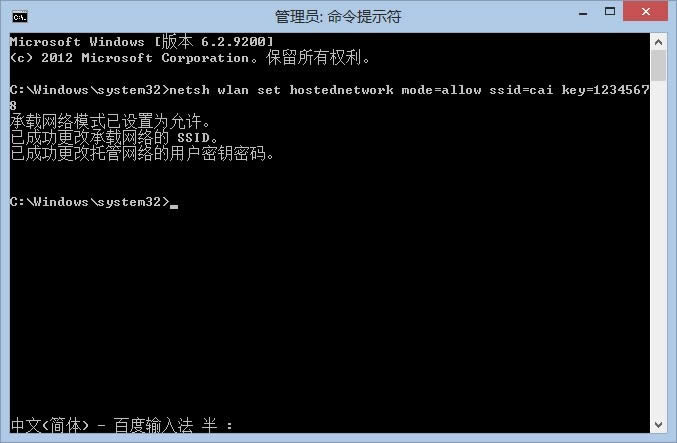
开启成功后,网络连接中会多出一个网卡为“Microsoft Virtual WiFi Miniport Adapter”的无线连接2或者Wi-Fi 2。若没有,只需更新无线网卡驱动就可以了。

3. 设置Internet连接共享:在“网络连接”窗口中,右键单击已连接到Internet的网络连接,选择“属性”→“共享”,勾上“允许其他······连接(N)”并选择“Wi-Fi 2”。
4. 开启无线网络:继续在命令提示符中运行:netsh wlan start hostednetwork
(将start改为stop即可关闭该无线网,以后开机后要启用该无线网只需再次运行此命令即可)
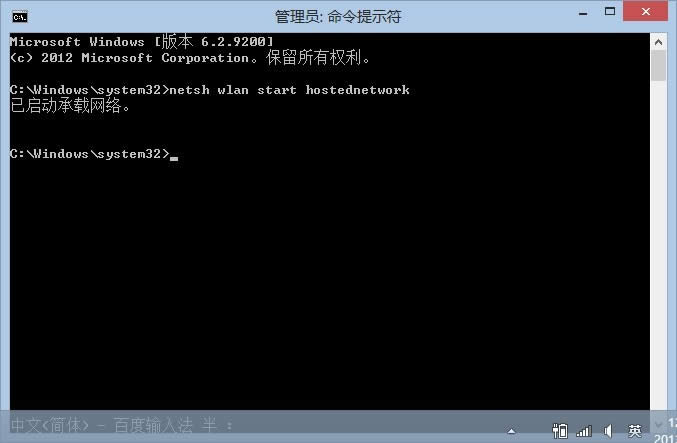
至此,Wi-Fi 2的红叉叉消失,WIFI热点已组建好,主机设置完毕。其他带WIFI模块的设备就能搜索到无线网络cai,输入密码12345678,就能共享上网啦!

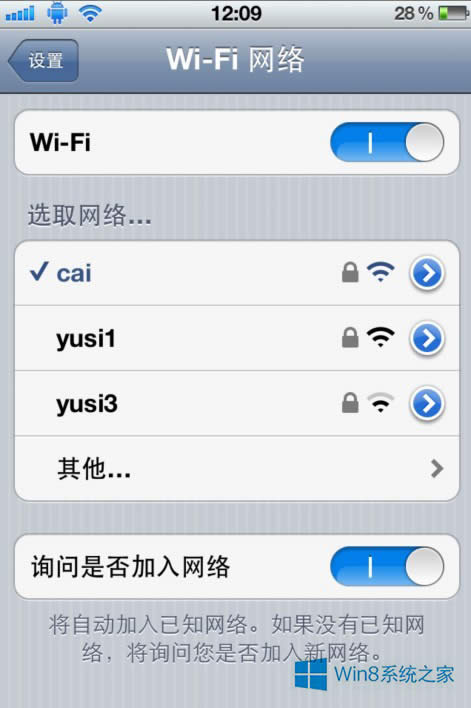
虚拟无线AP发射的WLAN是802.11g标准,带宽为54Mbps。
综上所述:Win8如何创建WIFI热点就介绍到这里了,不管你是刚接触Win8系统的用户还是你已经用了一段时间了,还不知道如何创建WIFI热点,可以参考上述的方法去创建WIFI热点。那就赶快去试一下吧!
windows8怎么删除系统休眠文件hiberfil.sys?
我们都知道,Win8系统有自带休眠功能,当用户需要离开电脑一段时间又不想关机的时候,可以让系统进入
windows8.1连接不上cmcc/chinanet热点如何办?
CMCC、ChinaNet这些热点相信大家并不陌生,这是运营商提供的无线WiFi,购买手机卡的时候
随着Win8正式版已经发布了很长的时间了,相信很多朋友都已经用上了新系统,比如Win10之类的。但
用过Win8系统的人人都知道,Win8系统有一个独特的功能,那就是搜索功能。无需直接到百度里面去搜
本站发布的ghost系统仅为个人学习测试使用,请在下载后24小时内删除,不得用于任何商业用途,否则后果自负,请支持购买微软正版软件!
如侵犯到您的权益,请及时通知我们,我们会及时处理。Copyright @ 2018 斗俩下载站(http://www.doulia.cn) 版权所有 xml地图 邮箱: